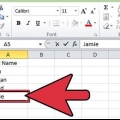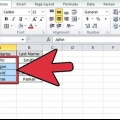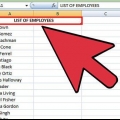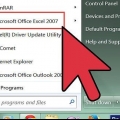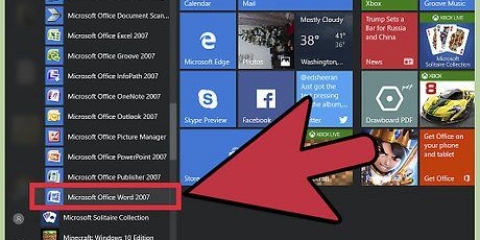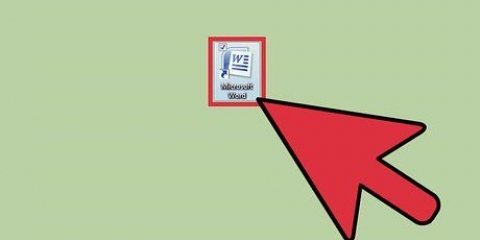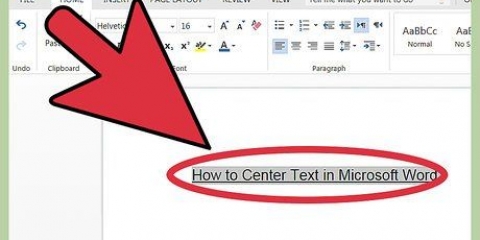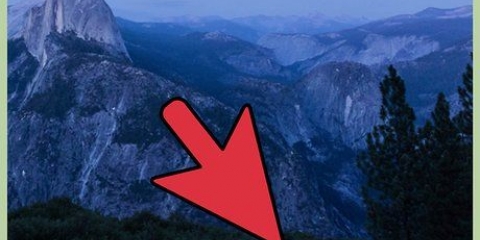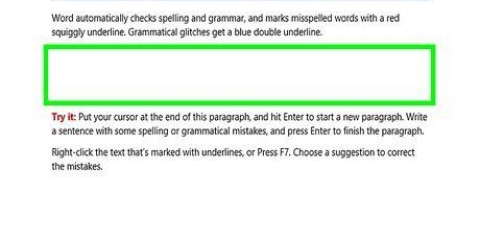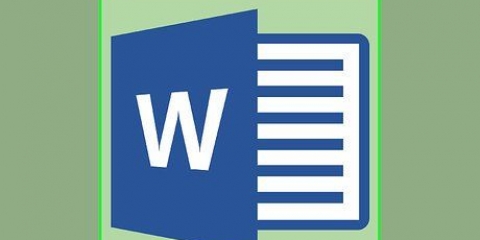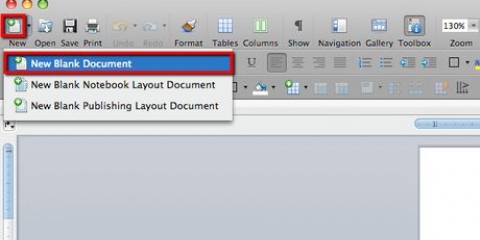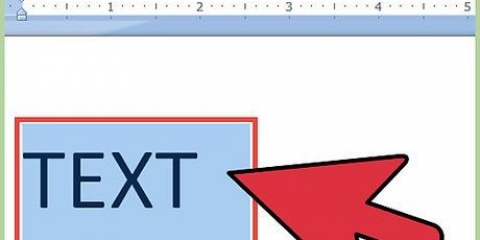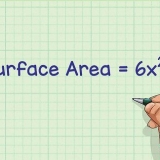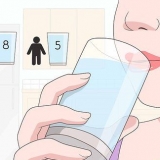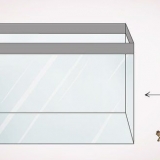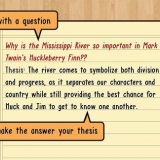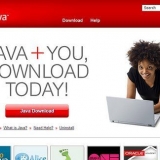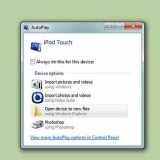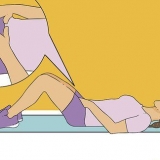Sorteer alfabeties in word
Om lyste in alfabetiese volgorde te sorteer is `n goeie vaardigheid om in Word te leer, veral as jy dikwels met lyste en gidse te doen kry. Gelukkig is sortering baie maklik om te leer, sodra jy weet waar om te kyk. Volg hierdie gids om te leer hoe om dit in enige weergawe van Word te doen.
Trappe
Metode1 van 2:Word 2007/2010/2013

1. Maak die lêer oop wat jy wil sorteer. Jy kan ook die lys woorde in `n dokument kopieer en plak en dit dan sorteer. Om die woorde te alfabetiseer, moet hulle as `n lys geformateer word, met elke inskrywing op sy eie reël.

2. Kies die teks wat jy wil sorteer. As jou lys die enigste deel van die dokument is, hoef jy niks te kies nie. As dit die geval is, kies die deel wat jy wil sorteer.

3. Klik op die Tuis-oortjie. Klik op die Sorteer-knoppie in die Paragraaf-afdeling van die Tuis-oortjie. Dit is `n prentjie van `n "A" bo `n "Z" met `n pyltjie langsaan wat na onder wys. Dit sal die Sorteer teks dialoog oopmaak.

4. Kies die volgorde. Sorteer word standaard volgens paragraaf gedoen. Klik Stygend of Aflopend om die volgorde waarin die lys te sorteer te kies. Stygende sorteer alfabeties, daal in teenoorgestelde rigting.
As jy volgens die laaste woord van elke inskrywing wil sorteer (bv. op van in plaas van voornaam), klik dan Opsies in die Sorteer tekskassie. In die "Skei velde volgens"-afdeling, kies Ander en voer `n spasie in. Druk OK en kies dan volgens uit die Sorteer volgens-kieslys. Druk OK om die lys te sorteer.
Metode2 van 2:Word 2003 of vroeër

1. Maak die lêer oop wat jy wil sorteer. Jy kan ook die lys woorde in `n dokument kopieer en plak en dit dan sorteer. Om die woorde te alfabetiseer, moet hulle as `n lys geformateer word, met elke inskrywing op sy eie reël.

2. Kies die teks wat jy wil sorteer. As jou lys die enigste deel van die dokument is, hoef jy niks te kies nie. Indien wel, kies die deel wat jy wil sorteer.

3. Klik op die Tabelle-kieslys. Kies Sorteer. Dit sal die Sorteer teks dialoog oopmaak.

4. Kies die volgorde. Sorteer word standaard volgens paragraaf gedoen. Klik Stygend of Aflopend om die volgorde waarin die lys te sorteer te kies. Stygende sorteer alfabeties, daal in teenoorgestelde rigting.
As jy volgens die laaste woord van elke inskrywing wil sorteer (bv. op van in plaas van voornaam), klik dan Opsies in die Sorteer tekskassie. In die "Skei velde volgens"-afdeling, kies Ander en voer `n spasie in. Druk OK en kies dan volgens uit die Sorteer volgens-kieslys. Druk OK om die lys te sorteer.
Wenke
- Jy kan MS Word as `n sorteerder gebruik om teks te alfabetiseer in enige program waarin jy teks kan sorteer. Alfabetiseer net in Microsoft Word en kopieer dan die gesorteerde lys na die verlangde sagteware.
- Jy sal dalk op die afpyltjie onderaan Word se hoofkieslys moet klik (soos met Tabelle) om die spyskaart uit te brei en al die opsies te sien.
Artikels oor die onderwerp "Sorteer alfabeties in word"
Оцените, пожалуйста статью
Gewilde